

Apple släppte igår programuppdateringen iOS 13.2 för iPhone, iPad och iPod touch. Med den kom en ny beräkningsfotograferingsfunktion för de senaste iPhone 11-enheterna, kallad Deep Fusion, utöver tillkännagivande meddelanden med Siri som ursprungligen skulle komma som en del av den första iOS 13.0-uppdateringen, plus en hel massa andra viktiga förändringar.
iOS 13: praktisk genomgång av video
iOS 13.2 är en väsentlig uppdatering med många reparationer under huven och viktiga förbättringar. För att hjälpa dig att få ut mesta möjliga av din iOS-enhet har vi satt ihop en liten handledning om allt nytt i iOS 13.2 och förklarar hur du använder alla de nya funktionerna.
Harris video kommer att ge dig en nedgång på vad som händer i iOS 13.2 på under fyra minuter.
Prenumerera på iDownloadBlog på YouTube
Fortsätt läsa för hela handledning, ingår direkt framåt.
Hur man använder alla de nya iOS 13.2-funktionerna
Här är de nya funktionerna i iOS 13.2 och hur du använder dem.
Deep Fusion ökar ditt iPhone-fotograferingsspel
Deep Fusion är en helt ny beräkningsfotograferingsfunktion för de senaste iPhone 11, iPhone 11 Pro och iPhone 11 Pro Max smartphones. Deep Fusion, som drivs av Neural Engine på A13 Bionic-chip, avancerad bildbehandling för att optimera varje del av fotot för textur, detaljer och buller. Den tar först flera bilder vid olika exponeringar.

Bilderna matas till chipets Neural Engine, som i sin tur kör en pixel-för-pixel-analys och smälter samman högsta kvalitet på bilderna. Resultaten är foton med bättre belysning, finare detaljer och reducerat brus, särskilt för scener i mitten till svagt ljus.
Deep Fusion är subtilt implementerat - det finns inga växlar eller växlar att oroa sig för. Du klickar bara på ett foto och litar på Deep Fusion för att göra sin magi. För dem som undrar är Night Mode-funktionen som Apple introducerade med de nyaste iPhonerna det som kommer att hantera främst foton med svag belysning, med Deep Fusion från det specifika scenariot.
För en djupare förklaring av vad Deep Fusion är, hur det fungerar och hur du använder denna utmärkta funktion ökar ditt iPhone fotograferingsspel, se till att du läser vår utmärkta förklarare.
Meddela meddelanden Med Siri försenas inte mer
Förutom att implementera stöd för de nya AirPods Pro-brusreducerande öronsnäckorna som börjar sändas onsdag, fick iOS 13.2 en cool tillkännagivande meddelanden med Siri-funktionen. Detta skulle anlända med den första uppdateringen av iOS 13.0 men försenades tills iOS 13.2 släpptes.
Meddela meddelanden med Siri läser dina inkommande meddelanden högt till öronsnäckorna utan att du först måste låsa upp telefonen. Siri spelar en ton och meddelar sedan avsändarens namn och läser meddelandet. Om ett meddelande är för långt meddelar Siri avsändarens namn och säger bara att de skickade ett meddelande till dig. Viktigt: Siri meddelar inte meddelanden om du använder din enhet.

Men det stannar inte där - din betrodda digitala assistent undviker att avbryta dig och lyssnar efter att ha läst meddelandet högt så att du kan svara handsfree. Detta låter dig fortsätta dina konversationer utan att behöva säga "Hey Siri" varje gång.
Du kan låta Siri meddela dina inkommande meddelanden med dessa hörlurar:
- AirPods (2: a generationen)
- AirPods Pro
- PowerBeats Pro
- Beats Solo Pro
Med dina öronsnäckor anslutna till din iPhone, iPad eller Apple Watch, vågar du dig in Inställningar → Meddelanden → Meddela meddelanden med Siri, tryck sedan på Meddela meddelanden med Siri för att komma igång med den här funktionen. Ser du inte växlarna? Det beror antagligen på att dina hörlurar inte är ihopkopplade med telefonen eller påslagen eller att du inte har hörlurar som inte stöds.
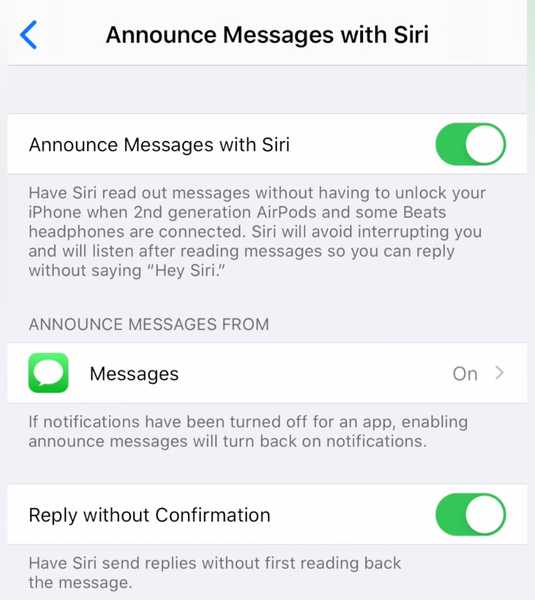
Förutsatt att du har stöttat hörlurar kan Siri på iOS 13.2 läsa upp meddelanden till dig.
Växla alternativet för en verkligt oavbruten upplevelse Svara utan bekräftelse att Siri ska skicka dina svar omedelbart utan att först läsa dem tillbaka till dig.
Det finns andra alternativ du kan spela med också.
Du kan aktivera meddelandefunktioner per app. Till exempel skulle du kanske föredra att ha den på för meddelanden-appen, men inaktiverad för alla tredjepartsappar som integreras med Siri, som Viber eller WhatsApp (för tillfället verkar det som om du bara kan aktivera funktionen för meddelanden ).

Den här funktionen kräver hörlurar eller hörlurar som drivs av Apples hörlurarchip.
Du kan valfritt begränsa funktionen till endast vissa kontakter. För att anpassa det filtret trycker du på Meddelanden under meddelandet Meddelanden från rubriken och du landar på alternativskärmen där du kan begränsa funktionen till specifika kontaktgrupper.
- favoriter: Siri kommer bara att meddela meddelanden som skickats av dina telefonfavoriter.
- Recents: Meddela bara meddelanden som har tagits emot från personer som är listade i telefon → Minnen.
- Kontakter: Funktionen kommer att aktiveras för alla i Kontakter.
- Alla: Meddela alltid meddelanden oavsett vem som skickar dem.
För att snabbt slå på eller stänga av funktionen, anpassa helt enkelt din iPhone eller iPads Kontrollcenter för att inkludera de nya meddelandena med meddelanden med Siri-tallriket.
Hantera din integritet med Siri
iOS 13.2 ger Apples lovade växlar för att välja in och ut ur det kontroversiella Siri-graderingsprogrammet. Företaget säger att graderingsprocessen involverar sina egna anställda som lyssnar på ljudinspelningar av dina Siri-interaktioner (eller datorgenererade transkriptioner av dina förfrågningar) och betygssvar. Detta hjälper inte bara Siris maskininlärning förbättras över tid, utan också dikterings- och språkbearbetningsfunktioner, till exempel röstkontroll.
Du har valt bort som standard.
Om du vill hjälpa Apple att förbättra Siri och Dictation-funktionen låter iOS 13.2 dig nu välja att låta företaget lagra och granska ljud av alla Siri- och Dictation-interaktioner på din iPhone eller någon ansluten enhet, till exempel Apple Watch eller HomePod.
Hantera Siri betyg
För att välja eller avlägsna Siri-gradering trycker du på Inställningar → Sekretess → Analytics och förbättringar och slå på eller stänga av brytaren märkt med texten Förbättra Siri & Diktation. Du blir ombedd att ställa in denna inställning när du ställer in din iPhone eller uppgraderar operativsystemet på din enhet.
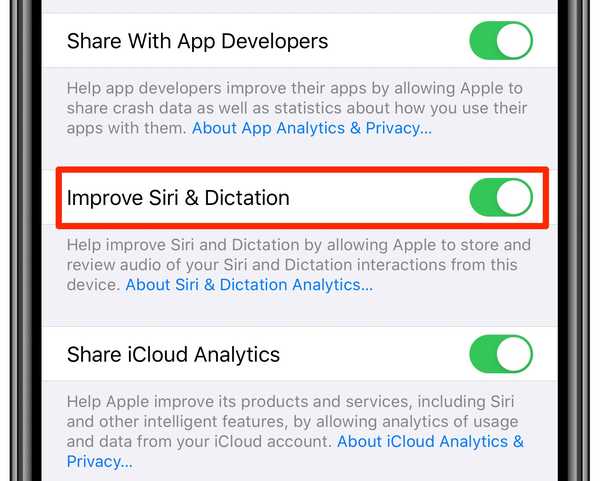
iOS 13.2 låter dig välja om du vill delta i Siri-graderingsprogrammet eller inte.
Här är det finstilta:
Genom att aktivera Förbättra Siri & Dictation, samtycker du till och samtycker till Apples och dess dotterbolags och agenters överföring, insamling, underhåll, behandling och användning av denna information, inklusive dina ljudinteraktioner och Siri-data, för att tillhandahålla och förbättra Siri, Dictation och andra språkbehandlingsfunktioner som röstkontroll. Information som Apple får från din användning av Siri och Dictation kommer alltid att vara trend i dragspel med Apples sekretesspolicy.
Dessa inställningar styrs för varje enhet individuellt.

Du kan nu välja bort det kontroversiella Siri-graderingsinitiativet.
Apple indikerar att om dina Siri- eller Dictation-interaktioner väljs för granskning av systemet, analyseras begäran - tillsammans med svaret som assistenten gav - för att bestämma noggrannhet och generellt förbättra Siri.
Beroende på sammanhanget för din begäran, kan Apple-anställda granska Siri-data som är direkt relevanta för begäran för att bedöma effektiviteten i Siris svar. Endast Apple-anställda, med förbehåll för strikt konfidentialitet, har tillgång till ljudinteraktioner med Siri och Dictation.
Din begärningshistorik kan innehålla:
- Datorgenerations-transkriptioner av dina förfrågningar.
- Ljudinspelningar för användare som har valt att förbättra Siri och Dictation.
- Relaterad förfrågningsdata, inklusive enhetsspecifikationer, prestationsstatistik och ungefärlig enhetsplats vid tidpunkten förfrågningen.
Apple vill att du ska ha sinnesfrid att veta att inga Siri-inspelningar är kopplade till ditt Apple-ID. Istället är de bundna till en enhetsgenererad identifierare i sex månader.
Ta bort inspelningar från Apples servrar
Förutom att välja bort Siri-klassificering, låter en separat switch dig radera alla ljudinteraktioner från Apples servrar som behålls i sex månader eller mindre.
För att ta bort dessa inspelningar, gå till ett nytt Siri & Dictation History-avsnitt i Inställningar → Siri & Sök, tryck sedan på alternativet Radera Siri & Dictation History. När du har bekräftat operationen ser du ett meddelande om att Apple har tagit emot din begäran.
"Din Siri- och dikteringshistorik kommer att raderas," varnar snabbmeddelandet.
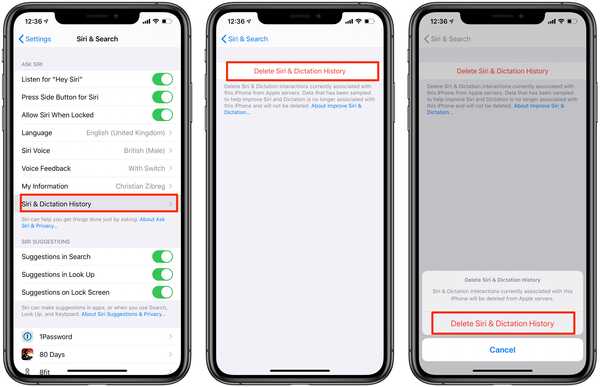
iOS 13.2 låter dig ta bort Siri-ljuduttag lagrade på Apples servrar.
Alla Siri- och dikteringsdata som är associerade med den slumpmässiga identifieraren raderas också när du inaktiverar Siri helt: in Inställningar → Allmänt → Tangentbord, disable Aktivera diktering och gå sedan till Inställningar → Siri och stäng av Lyssna på Hey Siri och Tryck på sidoknappen för Siri.
Vad du behöver veta
Som nämnts är Siri-interaktioner kopplade till din enhet på Apples servrar.
Efter sex månader har Apple tagit bort denna koppling från din enhet. Det är viktigt att veta att alla Siri- eller dikteringsdata som inte längre är associerade med din enhet inte kommer att raderas automatiskt när du använder alternativet för att manuellt radera röstinspelningar från Apples servrar.
Enligt Apple kan ljudinspelningar och transkriptioner bevaras i upp till två år på servrarna. Endast egna anställda får lyssna på de ljudfiler som valts för granskning. Apple har slutat använda externa entreprenörer för Siri-graderingsprogrammet.
"Den lilla delmängden av funktionsbegäranden som har granskats kan förvaras längre än två år, utan den slumpmässiga identifieraren, för kontinuerlig förbättring av Siri," varnar företaget.
Radera appar snabbare på hemskärmen
iOS 13.2 introducerar nya snabba åtgärder när du trycker på hemskärmsikoner med 3D Touch eller Haptic Touch. Bortsett från det obligatoriska alternativet Dela app kan du nu ta bort den valda appen till höger från genvägsmenyn utan att vänta på jiggle-läget, vilket är mycket praktiskt.

Radera en app utan att åberopa ikonjiggle-läge.
Dessutom har Apple bytt namn på alternativet Omarrangera hemskärmen till "Redigera hemskärm". Funktionellt har ingenting förändrats, eftersom det döpta alternativet fortfarande påkallar ikonen för att jiggla snabbare än att trycka på en ikon och fortsätta att hålla kvar efter att genvägsmenyn dyker upp.
Stötta dig själv för 70+ nya emoji
Med iOS 13.2 kommer ett gäng nya emoji.
Du får 70+ nya eller uppdaterade emoji som gäspande ansikte, våffla, orangutang, protesarm, bioniska ben och öron, plus nya djur, mat, aktiviteter, tillgänglighetsemoji och könsneutrala emoji.
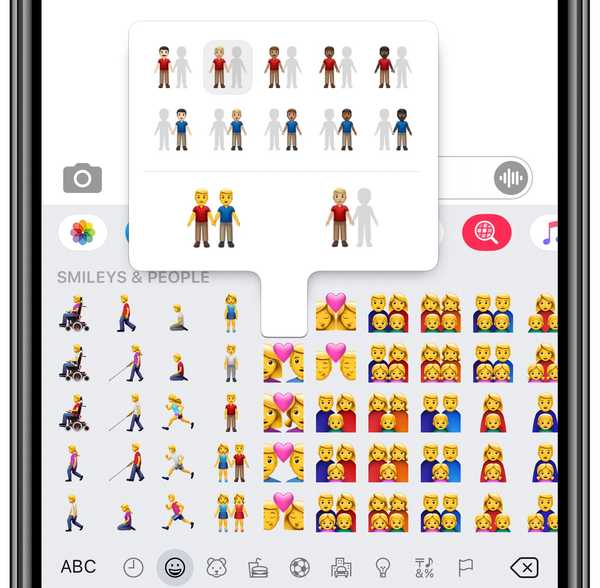
iOS 13.2 ger en praktisk hudväljare för paremoji.
En ny funktion för val av hudtoner för par-emoji är särskilt noterad. För att använda den, tryck helt enkelt på en emoji som representerar ett par, vilket kommer att avslöja en flytande meny där du kan välja hudfärg för varje individ i den emoji.
Videoupplösning och FPS växlar i Camera-appen
Detta till synes vardagliga tillägg kommer att göra många människor glada, åtminstone de med iPhone 11-modeller.
Du behöver inte längre gå till Inställningar → Kamera bara för att ändra videoupplösning och bildhastighet eftersom det nu finns dedikerade switchar för det, precis i Camera-appen. Klicka bara på nya etiketter i det övre högra hörnet av kameraprogrammet när videoläget är valt för att bläddra igenom tillgängliga alternativ för upplösning och bildhastighet.

Tyvärr är den nya upplösningen och bildfrekvensomkopplarna statiska etiketter på enheter som inte är iPhone 11.
Växlarna fungerar på de senaste modellerna iPhone 11, iPhone 11 Pro och iPhone 11 Pro Max för både främre och bakre kameror, liksom för vanligt och Slo-Mo-läge. Och medan äldre enheter visar den valda videoupplösningen och bildfrekvensen i Camera-appen, kommer du inte att göra något på någon av etiketterna.
Dölja Safari-förhandsvisningar på webbplatsen har flyttats
iOS 13.0 introducerade uppdaterade kontextuella menyer över hela systemet.
I Safari, till exempel, länkar du på en länk och drar upp en sådan meny tillsammans med en förhandsgranskning av den underliggande länken. I iOS 13.0 kan du valfritt ersätta webbplatsförhandsgranskningen med länkens URL genom att välja Hide Link Previews från menyn.
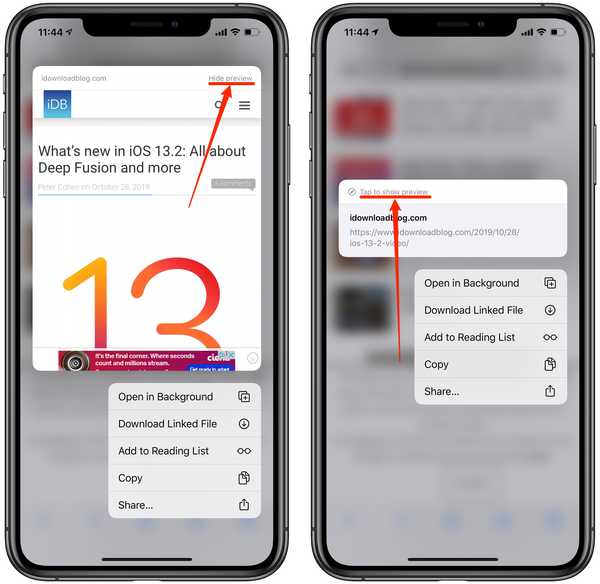
Dölja och visa Safari-länkförhandsvisningar i iOS 13.2.
I iOS 13.2 finns alternativen för att dölja / visa förhandsgranskningar längst upp i förhandsgranskningsfönstret och byter namn till "Dölj förhandsvisning" och "Tryck för att visa förhandsvisning" (det är en regression snarare än en förändring till det bättre, om du frågar mig ).
Din hemskärm och Dock-inställningar får ett särskilt avsnitt
iOS 13: s Inställnings-app på iPad har fått ett nytt menyalternativ på rotnivå: Hemskärm & Dock.
Det här avsnittet ligger inbäddat mellan skärm & ljusstyrka och tillgänglighet, och samlar följande inställningar på ett ställe som brukade spridas någon annanstans:
- Appikoner: Välj mellan att ha upp till 30 mindre ikoner på varje startsida (Mer) eller de vanliga 20 ikonerna (större). Denna funktion hittades tidigare i avsnittet Inställningar → Display och ljusstyrka.
- Behåll idag på hemskärmen: Se till att dina widgets alltid visas på startskärmen istället för att avslöjas med vänster svep. Den här växeln brukade också leva i avsnittet Display och ljusstyrka i appen Inställningar.
- Göra flera saker samtidigt: Om du trycker på det här underavsnittet kommer du till en ny skärm med dina vanliga multitaskingsalternativ som brukade leva i Inställningar → Allmänt → Multitasking & Dock:
- Tillåt flera appar: Bestämmer om du kan dra appar från Dock på hemskärmen för att skapa Split View och Slide Over.
- Bild i bild: Se video medan du arbetar i en annan app
- gester: Slå på eller stänga av multitasking-gester.
- Visa föreslagna och senaste appar i Dock: Visa eller dölj Siri-föreslagna appar och nyligen lanserade appar på höger sida av den vertikala begränsaren i Dock. Det här alternativet hittades tidigare i Inställningar → Allmänt → Multitasking & Dock.
Eftersom det här nya inställningsavsnittet behandlar iPad-specifika alternativ är det endast tillgängligt på iPadOS 13.2 och inte på iPhone och iPod touch.
Nya AirPlay-inställningar är tillgängliga
Före iOS 13.2 var Handoff sitt eget avsnitt i Inställningar → Allmänt.
I iOS 13.2 får du en ny Inställningar → Allmänt → AirPlay & Handoff avsnitt med kombinerade preferenser för båda funktionerna. Tryck på den så hittar du två tidigare inte tillgängliga AirPlay-växlar:
- AirPlay till TV: er automatiskt: Du har dessa val för att kontrollera hur din iPhone eller iPad beter sig när du spelar innehåll från appar du använder regelbundet med AirPlay:
- Aldrig: Skicka aldrig innehåll till närliggande AirPlay-aktiverade TV-apparater.
- Fråga: Fråga varje gång innan du automatiskt ansluter till närliggande TV-apparater.
- Automatisk: Låt enheten upptäcka och automatiskt ansluta till närliggande AirPlay-TV-apparater.
- Överför till HomePod: Slå på denna strömbrytare för att överföra det som för närvarande spelas på din iPhone till en HomePod genom att föra telefonen nära högtalarens topp. Kom ihåg att den här funktionen också kräver en uppdaterad HomePod-programvara.
AirPlay är inbyggt i utvalda tv-modeller från stora tillverkare som Samsung, LG, Sony, Visio och andra. Den fullständiga listan över stödda AirPlay-TV-apparater finns på Apples webbplats.
AirPlay är Apples medieströmningsteknologi från enhet till enhet.
Stäng appfönster på iPad lättare
iOS 13.0 gjorde oss mer produktiva med stöd för appfönster. En enda iPad-app som Notes eller Safari kan nu öppna flera fönster som kan ses sida vid sida i Split View-läge.
När du först drar en app med flera fönster ovanpå en annan app för att skapa en Split View-miljö, visar iOS 13.0 miniatyrbilder av appens öppna fönster. Detta har förändrats lite i iOS 13.2 genom att dessa miniatyrbilder nu kan svepas bort när du initierar multitasking för att elegant stänga appfönster som du inte längre behöver.
TV-app gör det lättare att lägga till innehåll till Up Next
TV-appen har tagit fram genvägsmenyer för 3D och Haptic Touch. Tryck bara längst ner eller 3D Tryck på ett objekt för att avslöja en shows miniatyrbild och alternativ som att ta bort det från din Up Next-lista.
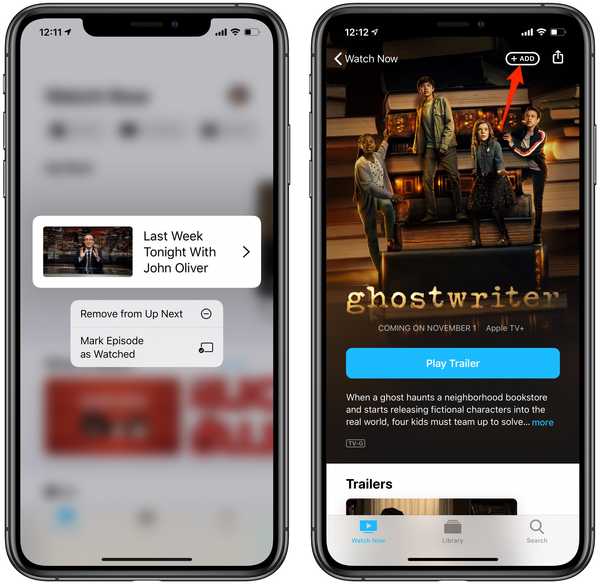
TV-appen får en ny Lägg till-knapp och kontextuella menyer.
Bonus: du har nu ett snabbare sätt att lägga till en viss show eller film i din Up Next-lista - tryck på en show för att komma till dess sida och slå sedan på en ny Lägg till knappen belägen nära det övre högra hörnet.
Musik-app introducerar lyssnarhistorik
Du kan nu se din lyssningshistorik i Music-appen i iOS 13.2, och vi är förvånade över att det tog Apple så lång tid att implementera denna superhändiga funktion. Dra bara ner panelen Upp nästa för att komma till ett nytt historikavsnitt med dina nyligen spelade spår. Du kommer att känna subtil haptisk feedback när du sveper för att låta dig veta att det finns mer innehåll ovanför Up Next-listan.
För att rensa listan, tryck på Klar.
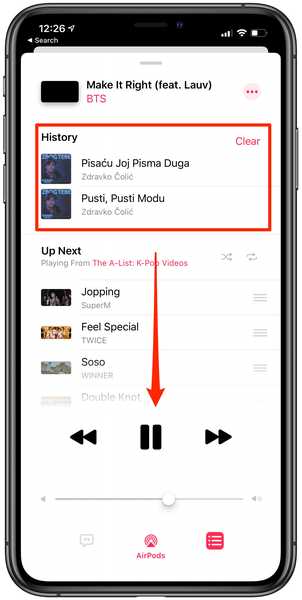
Musik-appen får slutligen lyssnarhistorik på iOS 13.2.
Jag gillar det mycket att iOS: s 3D Touch- och Haptic Touch-menyer i Music-appen inte längre är full bredd, vilket var förvirrande som fan. Nu är de lite smalare, liknar de kontextuella menyerna i TV-appen, som ser väldigt mer estetiskt tilltalande (ännu viktigare, det nya utseendet informerar användaren om att de kan bläddra alternativ i snabbmenyn.
HomeKit stöder nu säkra video och kompatibla routrar
iOS 13.0 har samlat flera sensorer i enstaka brickor.
Med iOS 13.2 kan Hem-appen visa dina HomeKit-tillbehör och sensorer som separata plattor. För att göra det, tryck helt enkelt på en flerfunktionsplatta och välj alternativet Visa som separata plattor. Detta är användbart om du vill komma åt funktionerna i ett visst tillbehör separat.
Hem-appen stöder nu HomeKit Secure Vide och HomeKit-kompatibla routrar.
Den förstnämnda låter kompatibla säkerhetskameror fånga och lagra video på ett säkert sätt krypterat i iCloud (det har även personer, djur- och fordonsdetektering). Och tack vare stöd för HomeKit-aktiverade routrar ger Home-appen på iOS 13.2 dig full kontroll över vad dina smarta tillbehör kommunicerar med över internet eller i ditt hem.
Forskningsappen får sekretessinställningar
I iOS 13.2 finns det en ny forskningspanel i Inställningar → Sekretess.
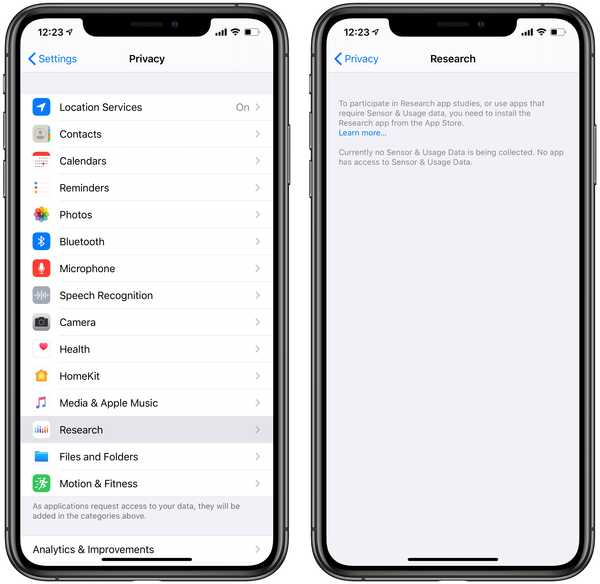
Apples app för medicinsk forskning har sina egna integritetsinställningar.
Därifrån kan du kontrollera om särskilda appstudier som är tillgängliga via Apples Research-app tillåts att samla sensor- och användningsdata från din enhet.
Din nya favoritfunktion i iOS 13.2?
Efter att ha läst om allt nytt som den senaste iOS 13.2-programuppdateringen ger till bordet, vilken ny funktion har imponerat dig mest, och varför? Medan vi är på det, ska du välja Siri betyg eller inte? Jag har inget att dölja, antar jag, så jag kommer att tillåta Apple att lagra och analysera mina röstinteraktioner eftersom jag vill hjälpa dem att göra Siri bättre.
Vad är dina tankar hittills på iOS 13.2?
Var noga med att meddela oss genom att dela dina tankar i kommentaravsnittet nedan.











